
- •Практична робота № 3 Тема: створення запитів.
- •Загальні теоретичні відомості
- •Основні поняття.
- •1.2 Створення запитів.
- •1.2.1 Створення запитів на вибірку за допомогою майстра.
- •1.2.2 Створення запиту на вибірку за допомогою конструктора.
- •1.2.3 Створення запиту на створення таблиці.
- •1.2.4 Створення запитів на додавання.
- •1.2.6 Створення запитів на відновлення.
- •Практичне завдання
- •Контрольні питання
1.2 Створення запитів.
1.2.1 Створення запитів на вибірку за допомогою майстра.
При створенні запита необхідно визначити:
поля і базі даних за якими буде йти пошук інформації;
предмет пошуку;
перелік полів в результаті виконання запиту.
У вікні бази даних виберіть вкладку Запросы та двічі клацніть на піктограммі. Виберіть Создание запроса с помощью мастера, після чого зявиться вікно Создание простых запросов.
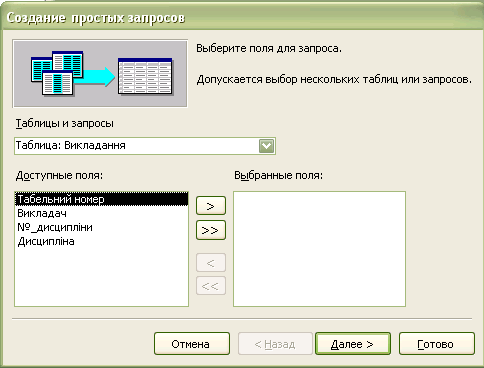
Рисунок 1.1 – Вікно створення простих запитів
У вікні майстра оберіть необхідну таблицю з опції Таблицы и запросы та оберіть поля даних. Якщо запит формується на основі декількох таблиць необхідно повторити дії для кожної таблиці.
Потім у вікні Майстра потрібно обрати детальний або підсумковий звіт та натиснути кнопку Далее. Після цього необхідно задати імя запиту та обрати один з варіантів подальшої дії: Открыть запрос для просмотра данных або Изменить макет запроса та натиснути кнопку Готово. В результаті чого буде отриманий готовий запит. При виборі першого варіанту буде відкрита таблиця, яка відображає дані, а при виборі зміни макету буде відкритий конструктор запиту, де можна задати умови вибору.
1.2.2 Створення запиту на вибірку за допомогою конструктора.
За допомогою конструктора можна створити наступні види запитів:
простий;
за умовою;
параметричні;
підсумкові;
з полями, що розраховуються.
Щоб визвати конструктор запиту необхідно перейти у вікно бази даних. У вікні необхідно обрати вкладку Запросы та двічі клацніть на піктограммі Создание запроса в режиме конструктора. Зявиться активне вікно Добавление таблицы на фоні неактивного вікна «Запрос: запрос на выборку».
У вікні Добавление таблицы слід обрати необхідні таблиці з представленого списку, на основі яких буде проводитись вибір даних та натиснути кнопку Добавить. Після цього закрити вікно додавання таблиці, та вікно «Запрос: запрос на выборку» стане активним.
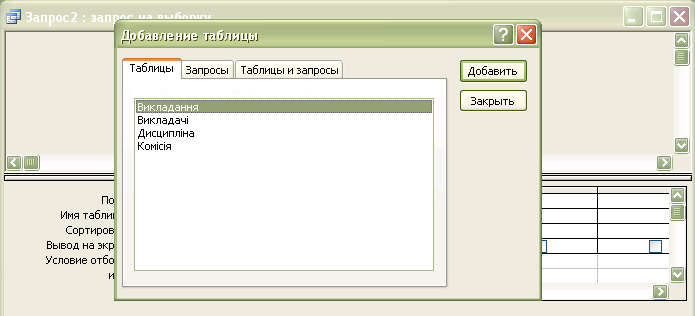
Рисунок 1.2 – Вікно Запит на вибірку та Додати таблиці
Вікно Конструктора складається з двох частин – верхньою і ніжней. У верхній частині вікна розміщується схема даних запиту, яка містить список таблиць – джерел і відображає зв'язок між ними.
У нижній частині вікна знаходиться Бланк побудови запиту QBE (Query by Example), в якому кожен рядок виконує певну функцію:
Поле – вказує імена полів, які беруть участь в запиті
Ім'я таблиці – ім'я таблиці, з якою вибрано це поле
Сортування, – вказує тип сортування
Вивід на екран – встановлює прапорець перегляду поля на екрані
Умови відбору - задаються критерії пошуку Або – задаються додаткові критерії відбору
У вікні «Запит: запит на вибірку» за допомогою інструментів формований запит:
Вибрати таблицю – джерело, з якої виробляється вибірка записів. Перемістити імена полів з джерела в Бланк запиту.
Задати принцип сортування. Курсор миші перемістити в рядок Сортування для будь-якого поля, з'явиться кнопка відкриття списку режимів сортування: за збільшенням і по убуванню.
У рядку вивід на екран автоматично встановлюється прапорець перегляду знайденої інформації в полі.
У рядку "Умови" відбору і рядку "Або" необхідно ввести умови обмеженого пошуку – критерії пошуку.
Після завершення формування запиту закрити вікно Запит на вибірку. Відкриється вікно діалогу Зберегти – відповісти Так і клацнути ОК і повернутися у вікно бази даних.
Запити за умовою.
При створенні запиту можна задати умову вибору. Наприклад, якщо необхідно вибрати з даних всіх викладачів, які читають математику, або вибрати всі дисципліни, які читає конкретний викладач. Для цього необхідно ввести в рядку умови відбору у лапках умову. Наприклад, якщо розробник, хоче створити запит для відбору викладачів, які читають математику необхідно ввести «математика» у рядку умови відбору під полем назва дисципліни.
Параметричні запити.
Запити, що є варіантами базового запиту і що трохи відрізняються один від одного, називаються параметричними. У параметричному запиті вказується критерій, який може змінюватися за замовленням користувача.
Послідовність створення параметричного запиту:
Створити запит в режимі конструктора або відкрити існуючий запит в режимі конструктора.
У Бланк запиту в рядку Умови відбору ввести умову відбору у вигляді запрошення в квадратних дужках, наприклад [Введіть прізвище].
Закрити вікно Запит на вибірку, на питання про збереження зміни відповісти – Так.
Повернутися у вікно бази даних, де створений запит буде виділений.
Виконати запит, клацнувши по кнопці: Відкрити. У вікні діалогу, що з'явилося на екрані, «Введіть значення параметра» треба ввести, наприклад прізвище викладача, дисципліни якого треба побачити, виконати клацання по кнопці ОК.
За умовчанням MS Access перетворить введені в запит параметри в текстовий тип даних. Однак, тому що текстові поля не можна порівнювати з полями дат, тип даних для параметрів необхідно встановити точно. Для цього слід виконати наступні дії:
вибрати команду Запит/Параметри з меню,
у результаті чого MS Access відкриє вікно діалогу "Параметры запроса".
ввести параметр без квадратних дужок у діалогове вікно і вибрати необхідний тип даних.
Для виконання запиту спочатку необхідно ввести значення параметра, а результат запиту буде містити тільки ті дані, що задовольняють заданому значенню параметра.
В умовах можуть використовуватись крім звичайних операторів порівняння, ще спеціальних оператора добору даних: BETWEEN, IN, LIKE, тощо.
Приклад:
> 234 |
Записи, для яких значення поля більше 234 |
Between #02-фев-1999# And #01-дек-1999# |
Записи, для яких значення дати у межах дати в діапазоні від 2-лютого-99 до 1-грудня 99 (ANSI-89) |
Not 2 |
Записи, для яких значення поля не дорівнює 2 |
Is Null
|
Записи, значення яких не визначено (Null) |
Like *a |
Записи, які закінчуються на літеру а |
Підсумкові запити
Підсумкові запити значно відрізняються від звичайних. У них можна використовувати два типи полів. Існують поля, по яких здійснюється групування даних, та поля, для яких виконуються обчислення. Додатково можна включити ще поля для визначення умов запиту.
Для того, щоб скласти підсумковий запит у режимі Конструктора, треба:
створити звичайний запит
вибрати піктограму “ГРУППОВЫЕ ОПЕРАЦИИ” або скористатися командою Вид/Групповые операции.
в результаті в бланку запиту з'явиться рядок "Групповая операция".
для обчислювального поля зі списку групових операцій вибрати потрібну функцію: Sum(), AVG(), Count(), First(), Last(), Min() або Max().
